当前位置:首页 > 如何通过Chrome浏览器查看和管理已保存的密码
如何通过Chrome浏览器查看和管理已保存的密码
来源:
谷歌浏览器官网
时间:2025-05-01
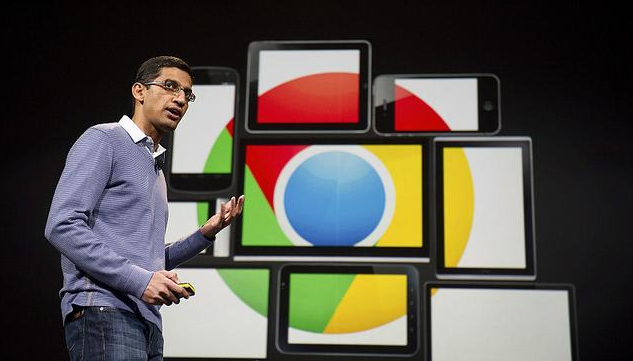
打开你的Chrome浏览器。在屏幕的右上角,你会看到一个由三个垂直点组成的图标,这是Chrome的菜单按钮。点击这个按钮,会弹出一个下拉菜单。在这个菜单中,找到并点击“设置”选项。这一步是进入密码管理的前提。
进入设置页面后,滚动页面直到你看到“自动填充”或“密码”相关的选项。这个选项可能会根据Chrome版本的不同而有所变化,但通常它会出现在隐私和安全相关的设置区域。点击进入这个选项,你将看到所有已保存的密码列表。
在密码列表中,每个条目都会显示对应的网站名称和你为该网站保存的用户名(如果可用)。要查看某个特定网站的密码,只需点击该条目旁边的眼睛图标。此时,系统可能会要求你输入Windows账户密码或使用其他身份验证方式来确认是你本人操作。完成验证后,就可以成功查看密码了。
如果你需要修改或删除已保存的密码,也可以在这个列表中进行操作。找到想要更改的密码条目,点击右侧的三个垂直点,会出现“编辑”和“删除”等选项。选择“编辑”,可以更新存储的密码;选择“删除”,则会从Chrome的密码管理器中移除该条目。
Chrome浏览器还允许用户导出已保存的密码。在密码管理页面中,找到“导出密码”的选项并点击。系统会提示你创建一个包含所有已保存密码的文件,你可以选择文件的保存位置和格式。这样,即使需要在其他设备上使用这些密码,也能方便地进行导入。
通过上述步骤,你可以高效地在Chrome浏览器中查看、管理和导出已保存的密码。这不仅提高了你的上网效率,也增强了账户的安全性。记得定期更新密码,并采用复杂且独特的密码组合,以更好地保护自己的网络安全。
